Cara menambahkan kamar dan zona di aplikasi Beranda iPhone
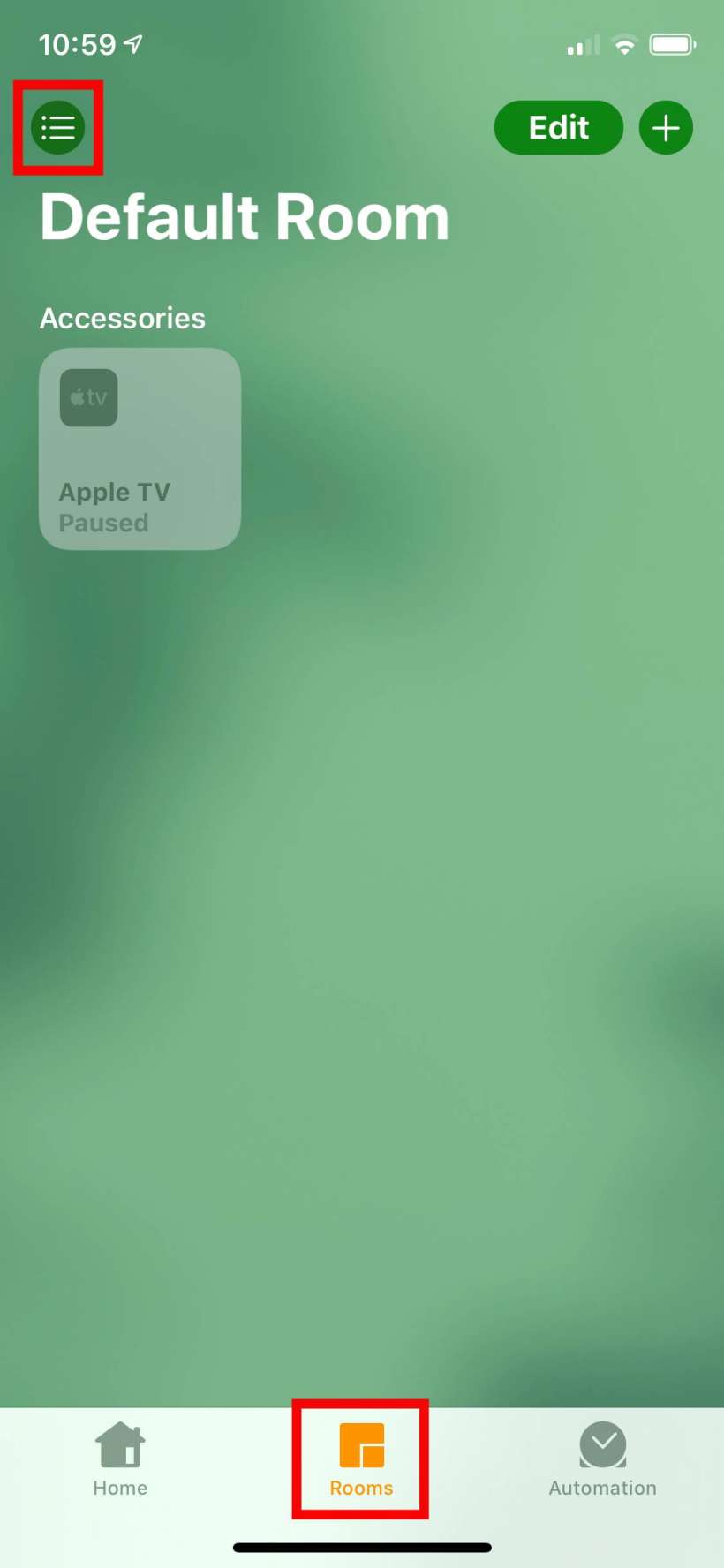
AppleAplikasi Beranda dirancang untuk menjadi pusat kendali untuk semua aksesori HomeKit Anda – TV, router, termostat, pengeras suara, sistem alarm, lampu, kipas, dan semua peralatan atau gadget lain yang mungkin telah Anda sambungkan. Saat menyiapkan rumah Anda di aplikasi, sebaiknya atur aksesori Anda berdasarkan kamar dan kamar Anda menurut zona. Misalnya, Anda dapat mengatur ruang tamu dan dapur di zona "lantai pertama", lalu Anda dapat menyalakan atau mematikan lampu di keduanya hanya dengan menyalakan lampu untuk zona itu. Sebelum mengatur kamar dan zona, Anda memerlukan setidaknya satu aksesori yang sudah ditambahkan. Setelah Anda selesai melakukannya, inilah cara untuk melanjutkan:
- Buka aplikasi Beranda di iPhone atau iPad Anda dan ketuk pada tab Kamar di bagian bawah, ketuk ikon menu di sudut kiri atas dan pilih Tambahkan Ruang di kiri atas.
- Anda akan secara otomatis memiliki "Kamar Default" dengan aksesori Anda di dalamnya. Setelah Anda membuat ruangan dan memindahkan aksesori ke dalamnya, ruang standar akan hilang. Beri nama kamar Anda dan ambil fotonya untuk wallpaper, atau gunakan salah satu wallpaper default aplikasi. Ketuk Simpan saat Anda selesai.
- Ketuk pada Zone.
- Aplikasi ini akan menyarankan beberapa nama atau Anda dapat memasukkannya sendiri dengan mengetuk "Buat Baru." Ketuk Selesai saat Anda selesai.
- Sekarang Anda memiliki zona dan itu akan muncul sebagai opsi untuk ruangan berikutnya yang Anda tambahkan.
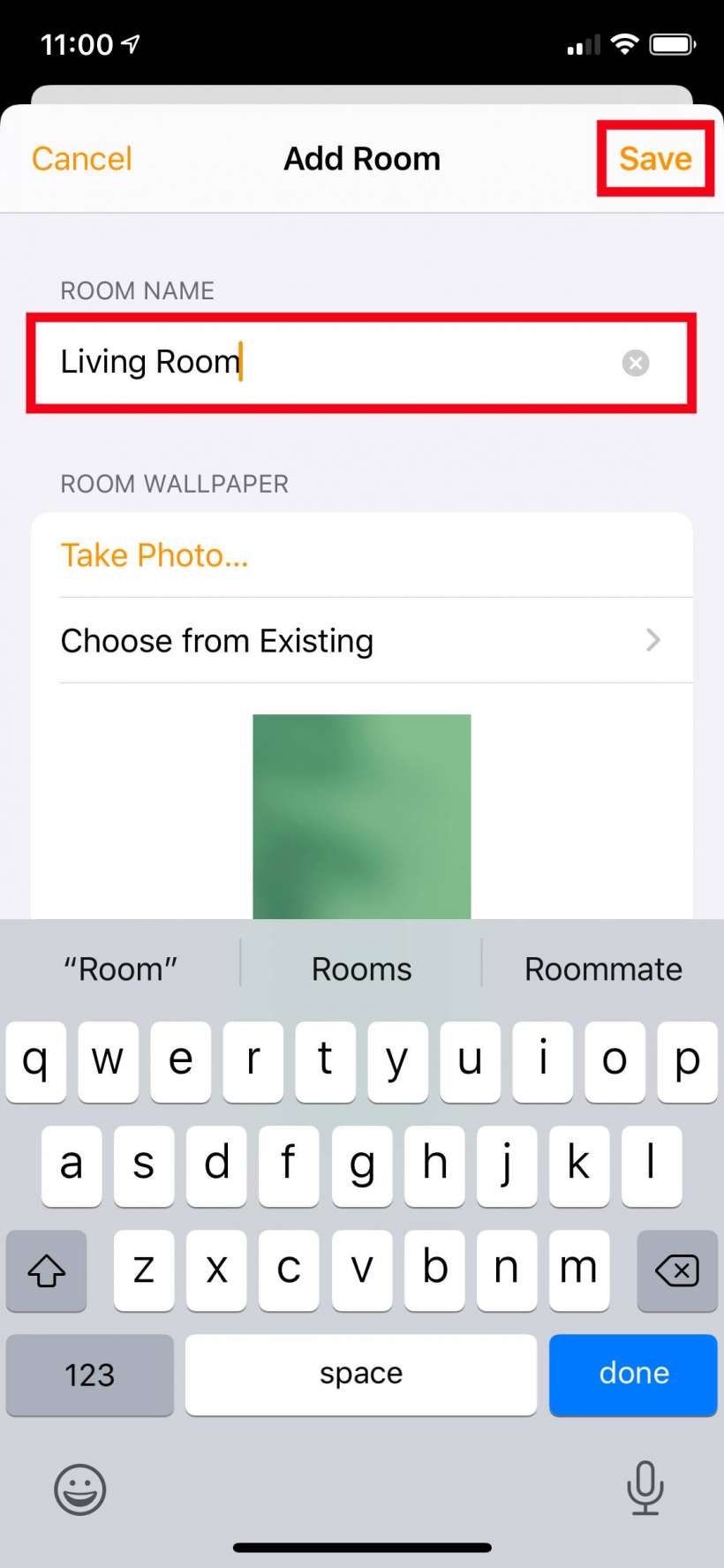
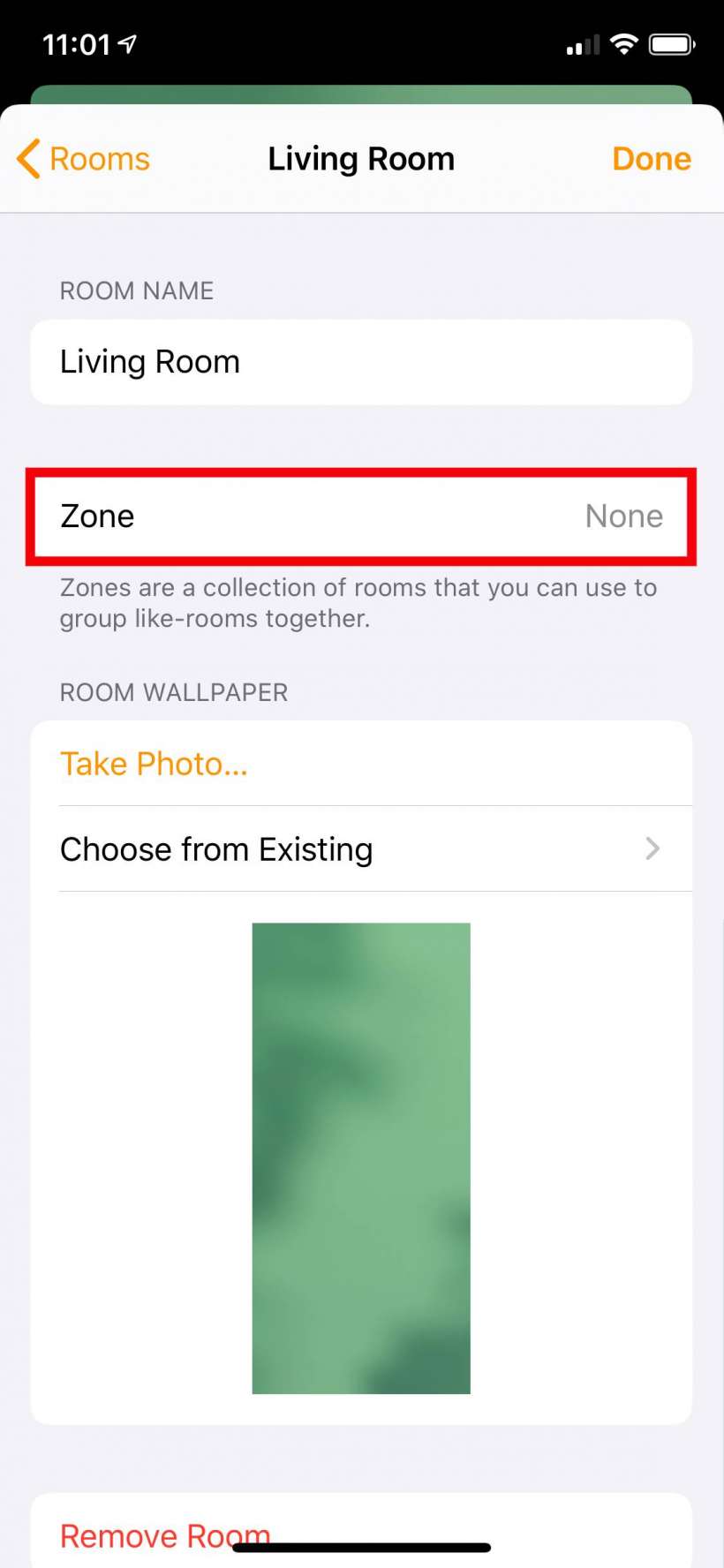
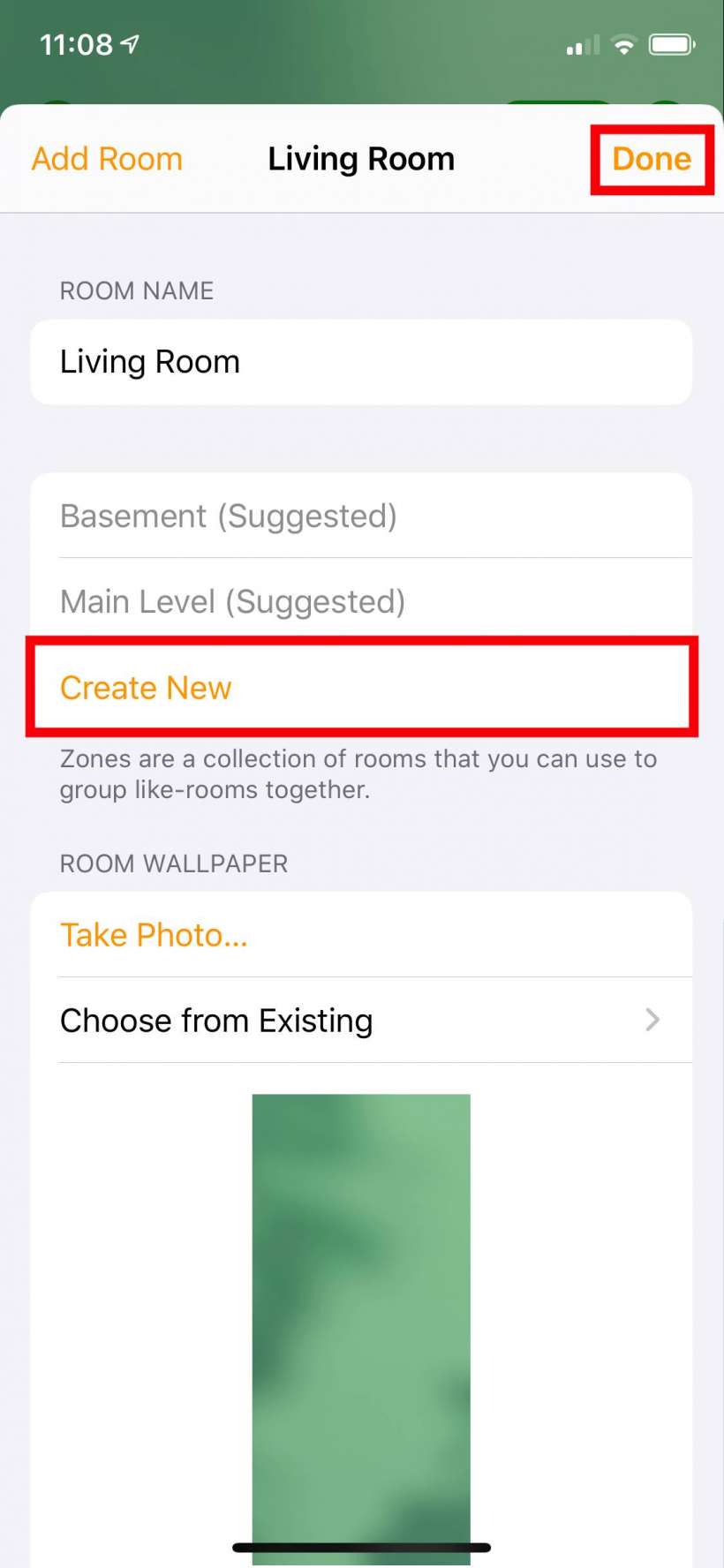
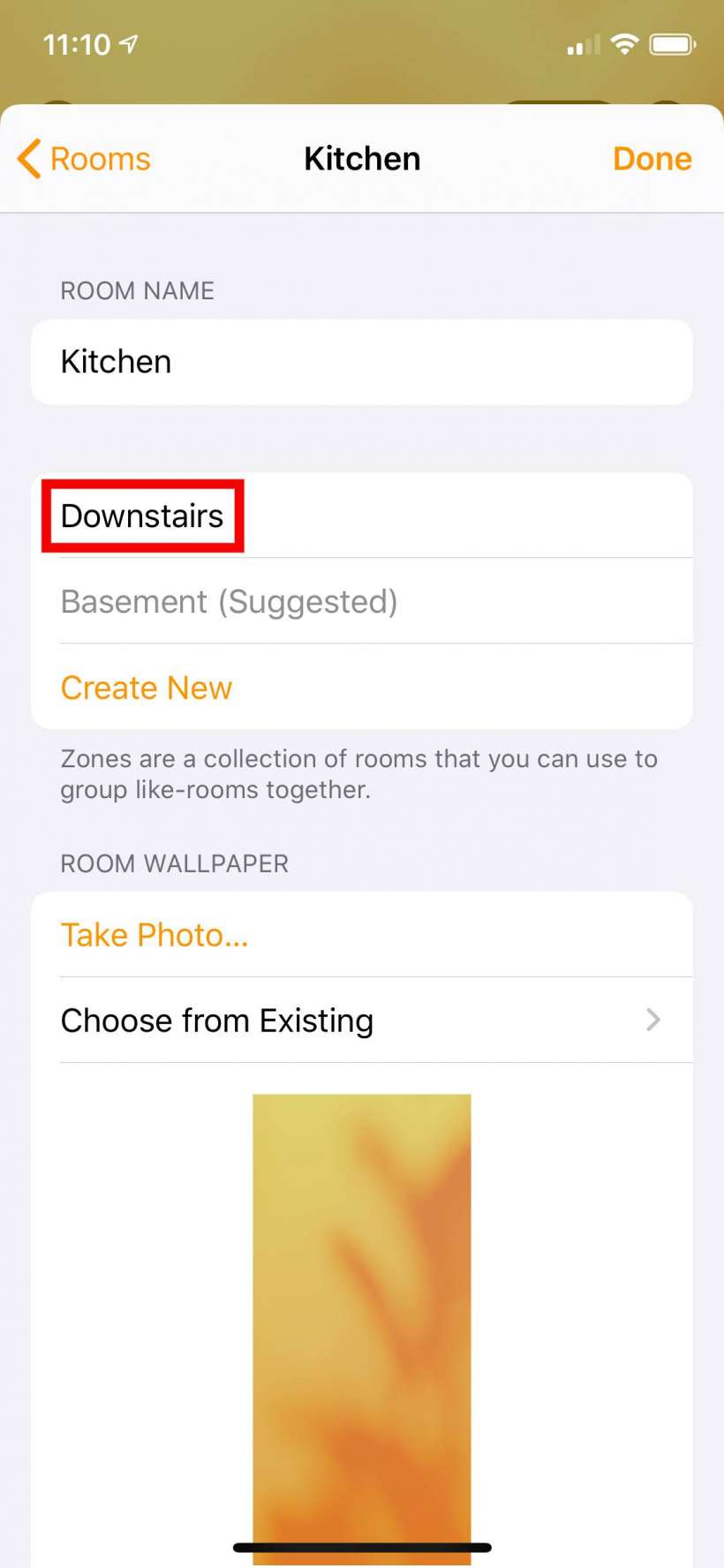
Setelah kamar dan zona Anda dibuat, Anda dapat menempatkan semua aksesori di tempat yang sesuai. Saat Anda menambahkan aksesori baru, Anda dapat menempatkannya di salah satu kamar yang telah Anda buat.




